Des milliers de personnes choisissent Video Download Capture pour télécharger des vidéos en ligne. Maintenant, il suffit de suivre le guide simple ci-dessous, et commencer à télécharger rapidement des vidéos en ligne.
Table des matières
* Ajouter l’url et démarrer le téléchargement
* Jouer avec le lecteur intégré
* Convertir les vidéos téléchargées
* Paramètres avancés de conversion
* Éditer la vidéo: la coupe et la culture
* Exporter la vidéo téléchargée
* Ajouter l’url et démarrer le téléchargement
Copier l’url de la page vidéo, tels que http://www.dailymotion.com/video/x4ve7td_guy-takes-a-picture-of-himself-every-day-for-9-years_fun, puis coller l’adresse dans la barre d’url de Video Download Capture et cliquer sur Ajouter à télécharger.
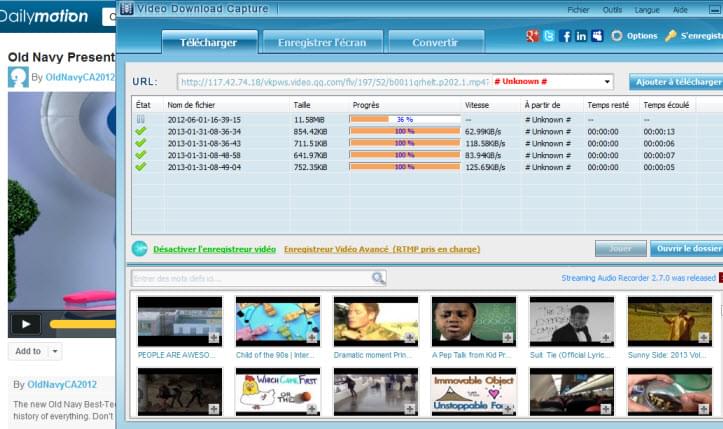
* Télécharger les vidéos de YouTube en mode batch
Prenez YouTube pour exemple, vous pouvez télécharger plusieurs vidéos en une seule fois. Les vidéos en haute qualité (HQ) et en haute définition (HD) peuvent être directement téléchargées sur vos disques locaux.
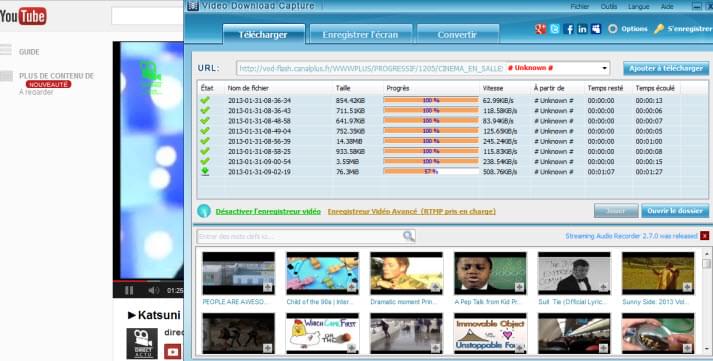
* Enregistrer les vidéos
Lorsque l’url de la vidéo que vous entrez n’est pas encore répertoriée dans la base de données et qu’elle est considérée comme «Inconnue», l’option Enregistreur Vidéo apparaîtra après avoir cliqué sur Ajouter à Télécharger. Il dit: «L’url n’est pas valide et ne peut pas être chargé, veillez activer l’enregistreur vidéo» (Vous pouvez manuellement activer ou désactiver l’enregistreur vidéo plus tard).
Après le lancement de l’Enregistreur Vidéo, l’indicateur de cet enregistreur commencera détecter la vidéo et dans quelques secondes elle sera immédiatement ouverte dans votre navigateur Web par défaut, depuis lors, toutes les vidéos qui jouent dans le navigateur Web seront automatiquement détectées et ajoutées dans la liste de téléchargement par cet enregistreur vidéo, jusqu’à ce que vous l’éteignez.
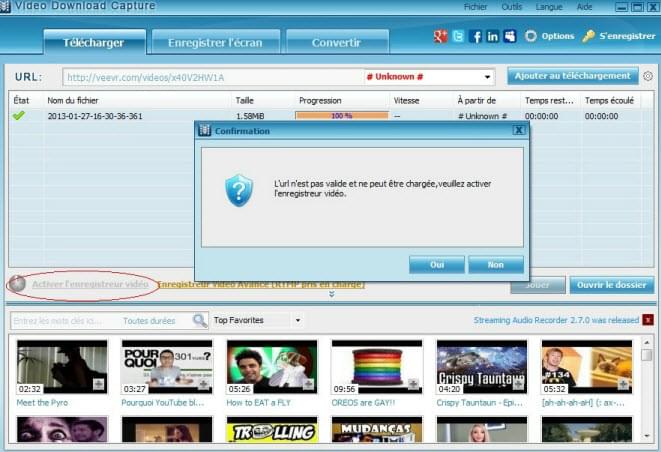
* Options générales
Accéder à Options générales, vous pouvez spécifier par vous-même des options pour le téléchargement et la conversion des vidéos. La nouvelle version de ce logiciel a ajouté plusieurs nouveaux composants optionnels. Simplement effectuez les réglages en fonction de vos besoins.
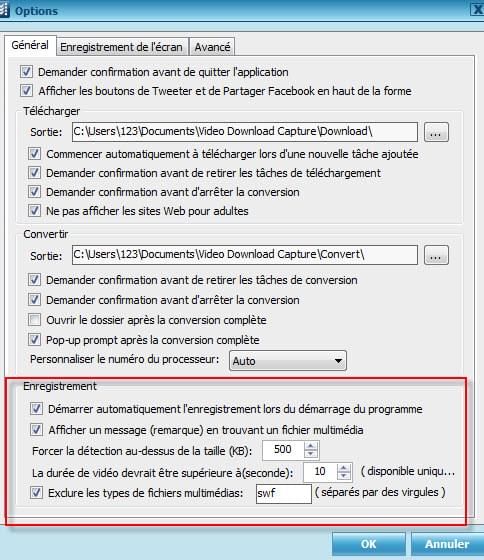
* Lecteur multimédia puissant
Avec ce lecteur intégré puissant, vous avez la possibilité de lire la vidéo en cours du téléchargement ou après le téléchargement. Et il vous propose divers touches de raccourci pour contrôler la lecture.
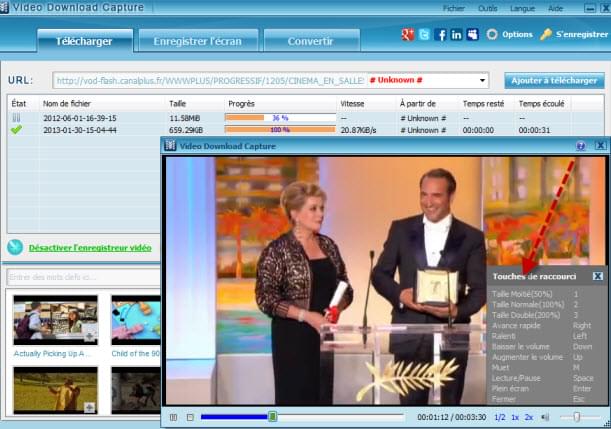
* Convertir les vidéos téléchargées
Simplement sélectionner les vidéos téléchargées et cliquer droit sur Ajouter à convertir, il passera à une nouvelle fenêtre qui vous offre tous les formats audio et vidéo pour la conversion.
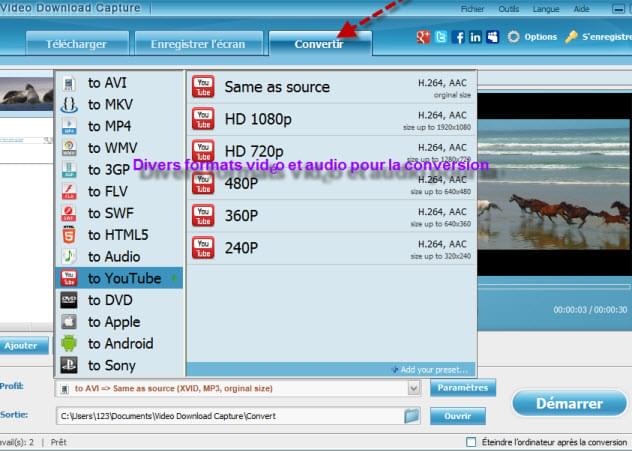
* Paramètres avancés de conversion
Vous pouvez spécifier le paramètre de la vidéo de sortie en simplement cliquant sur le bouton Paramètres.
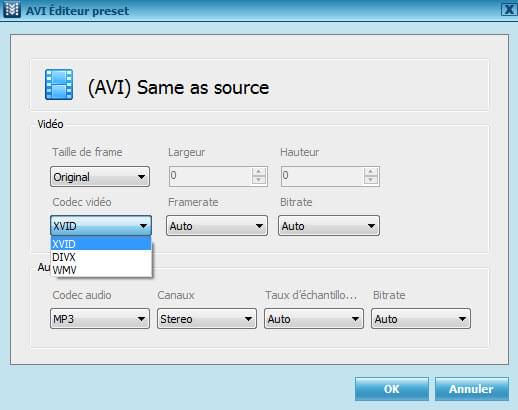
* Éditer la vidéo: la coupe, la culture, l’ajout des effets et des sous-titres
Cliquer sur le bouton Tailler pour raccourcir la longueur de la vidéo en définissant à nouveau l’heure de départ et de fin de la vidéo; cliquer sur le bouton Cropper pour ajuster le recadrage de la vidéo.
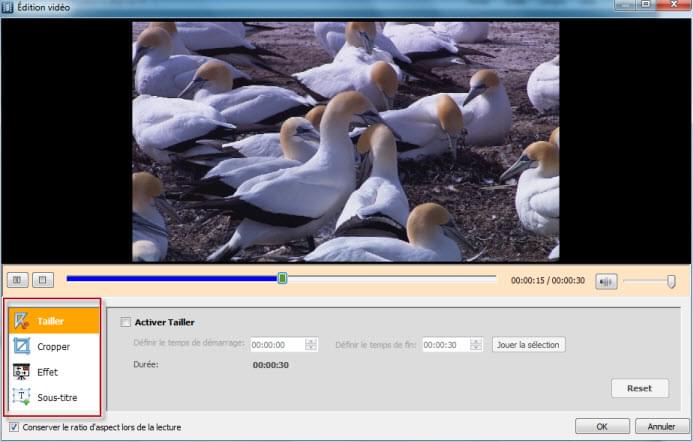
* Exporter la vidéo téléchargée
Lorsque tous les paramètres ont été terminés, vous pouvez cliquer sur le bouton Démarrer pour convertir rapidement les vidéos téléchargées.

* Enregistrer les activités sur l’écran
La version 3.0.0 de ce logiciel a intégré la fonctionnalité d’enregistrer l’écran, de sorte que la vidéo qui ne peut pas être téléchargée par son url puisse être enregistrée avec cet enregistreur d’écran. La manip est très simple, il suffit de cliquer sur Enregistrer l’écran pour lancer l’enregistrement.
Afin d’enregistrer des vidéos de meilleure qualité, il vous feriez mieux prédéfinir manuellement les options d’enregistrement tels que les raccourcis clavier pour «Démarrer» ou «Arrêter» l’enregistrement au lieu de cliquer sur le bouton du programme.
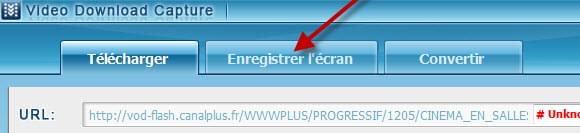
Vous pouvez personnaliser le framerate de 1 à 120 images par seconde et définir le bitrate et le format de sortie à vos besoins.
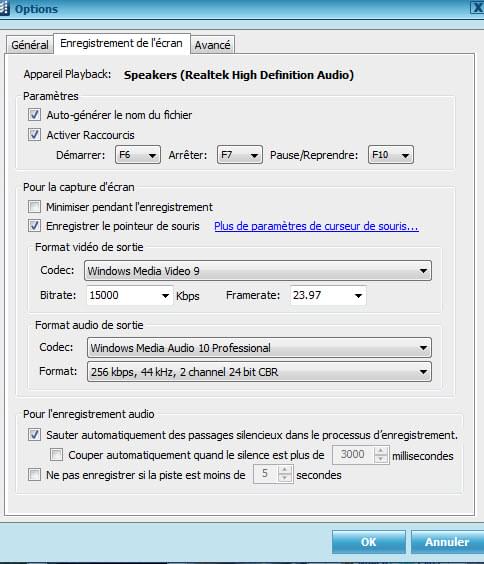
* Ajouter des vidéos à iTunes
Après que vous avez converti votre vidéo vers le format approprié pour vos appareils Apple, vous pouvez directement transférer des vidéos vers iTunes avec ce programme afin de les synchroniser sur vos appareils numériques.
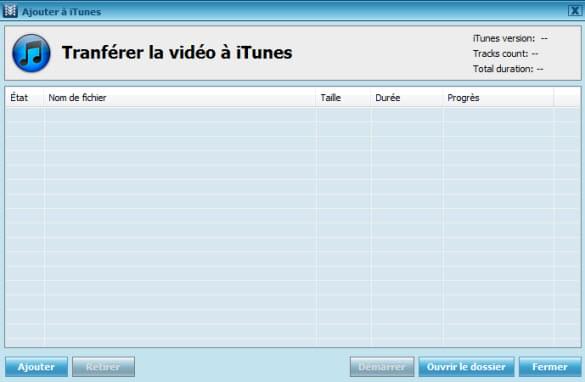
* Enregistreur Vidéo Avancé
Video Download Capture 4.1.0 a grandement développé avec un enregistreur vidéo avancé. Si vous avez des problèmes pour télécharger des vidéos en streaming diffusées via le biais RTMP/RTMPE, il suffit de tourner à cette fonction. Simplement cliquer sur Enregistreur Vidéo Avancé et aller à son guide de démarrage rapide. Copier et coller le lien de la vidéo RTMP dans son navigateur intégré, puis le logiciel détectera automatiquement la vidéo et la télécharger sur votre PC.


Laissez un commentaire